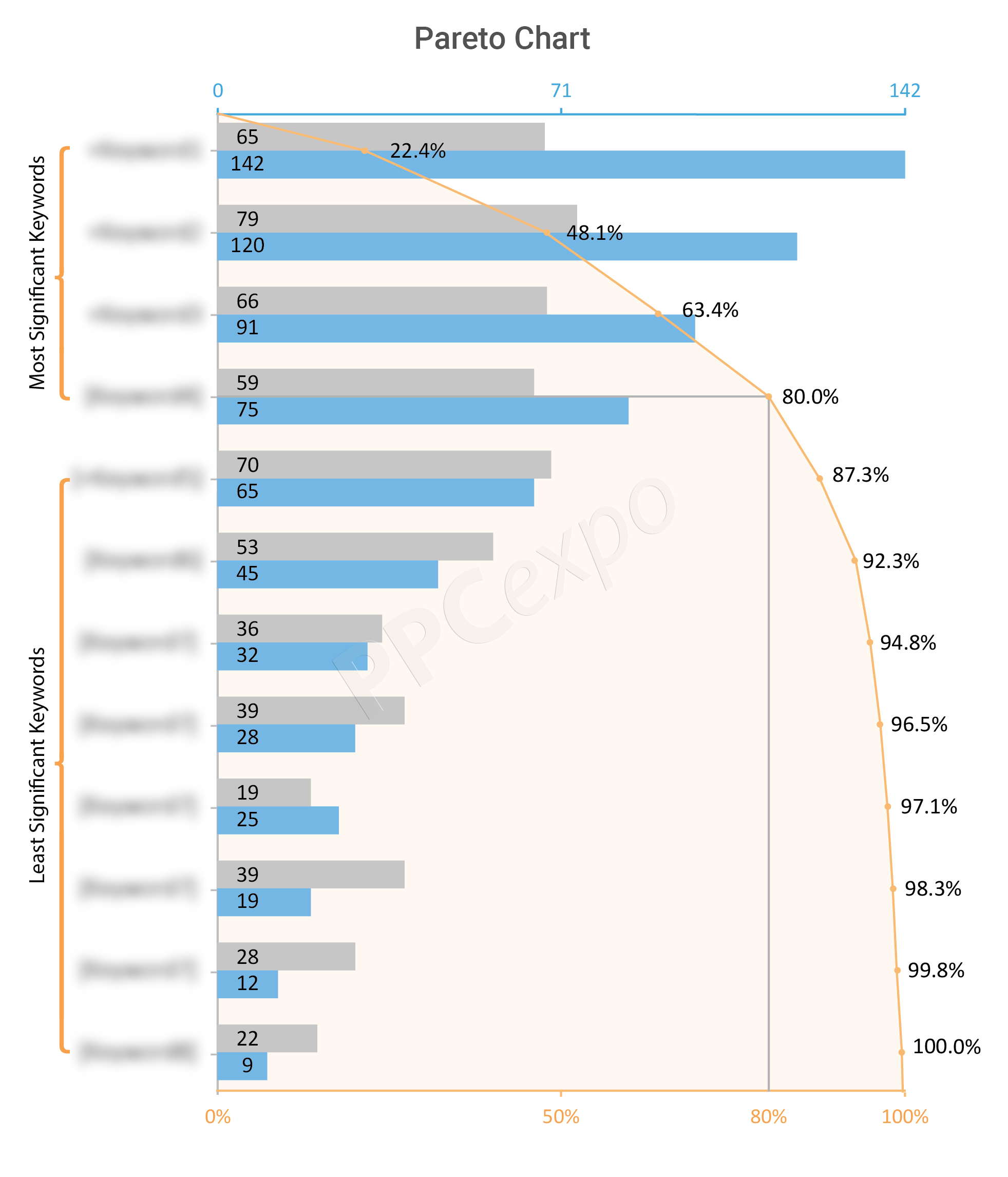
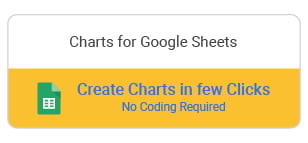
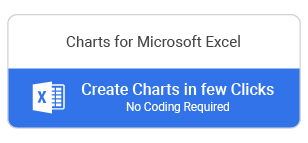
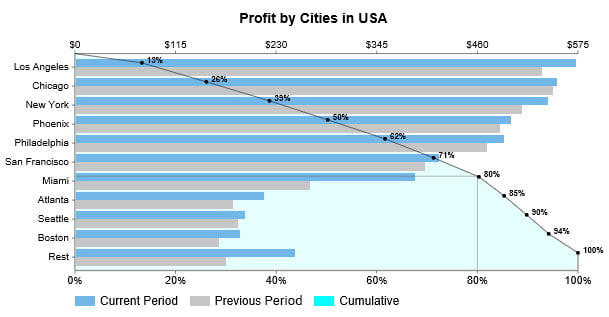
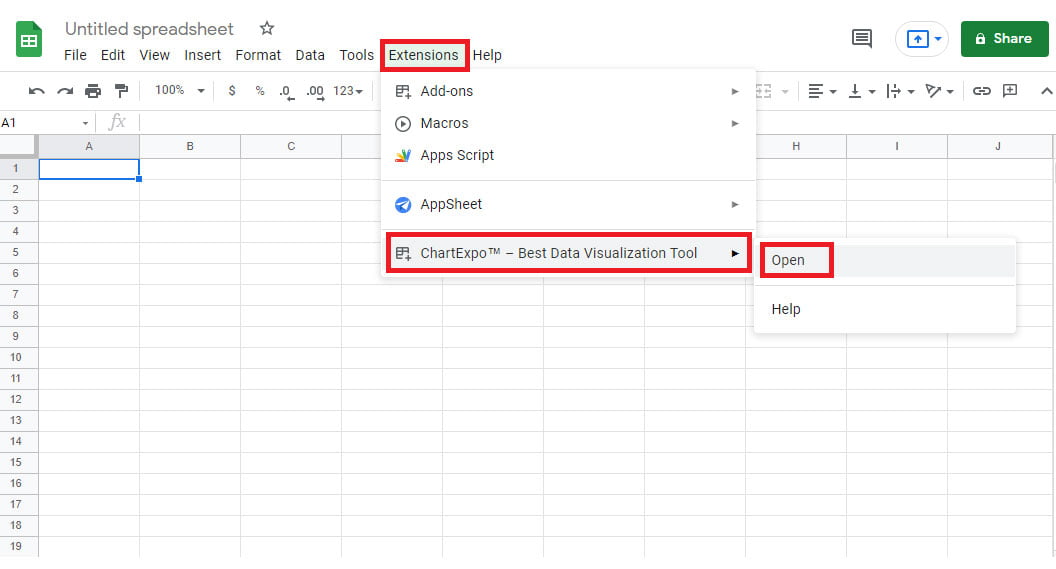
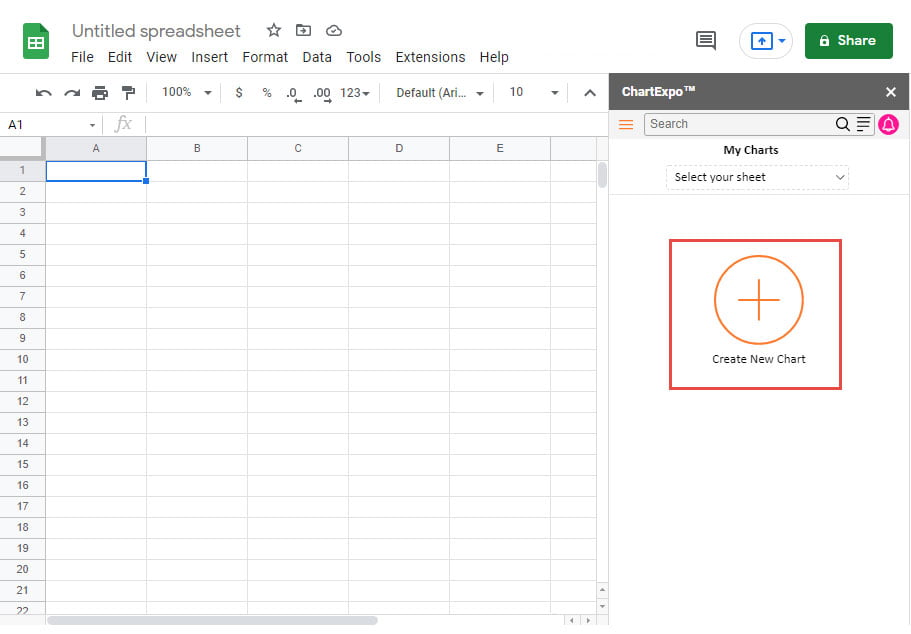
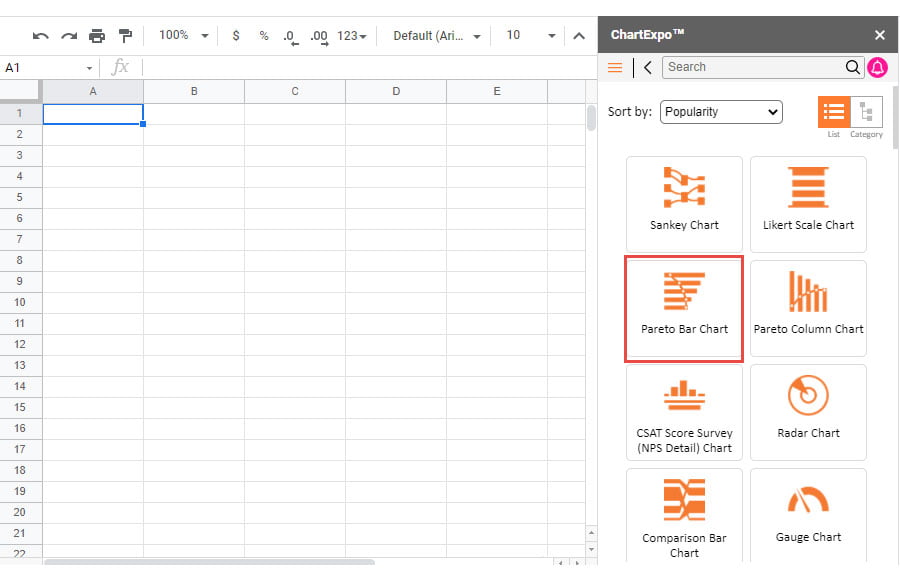
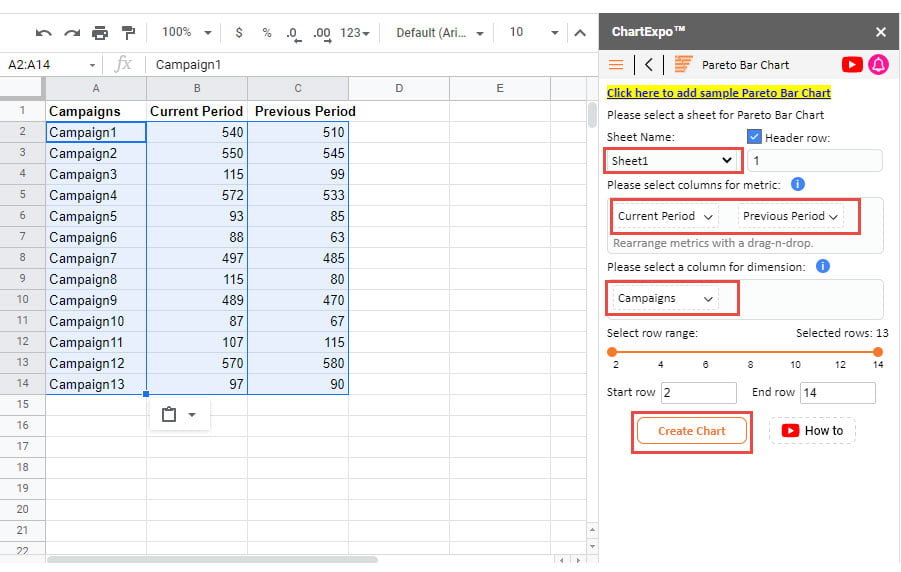
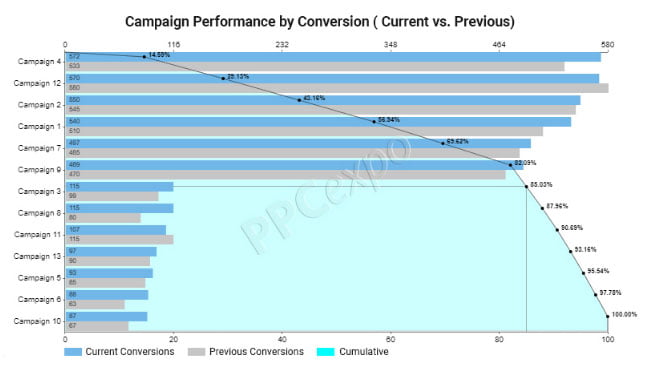
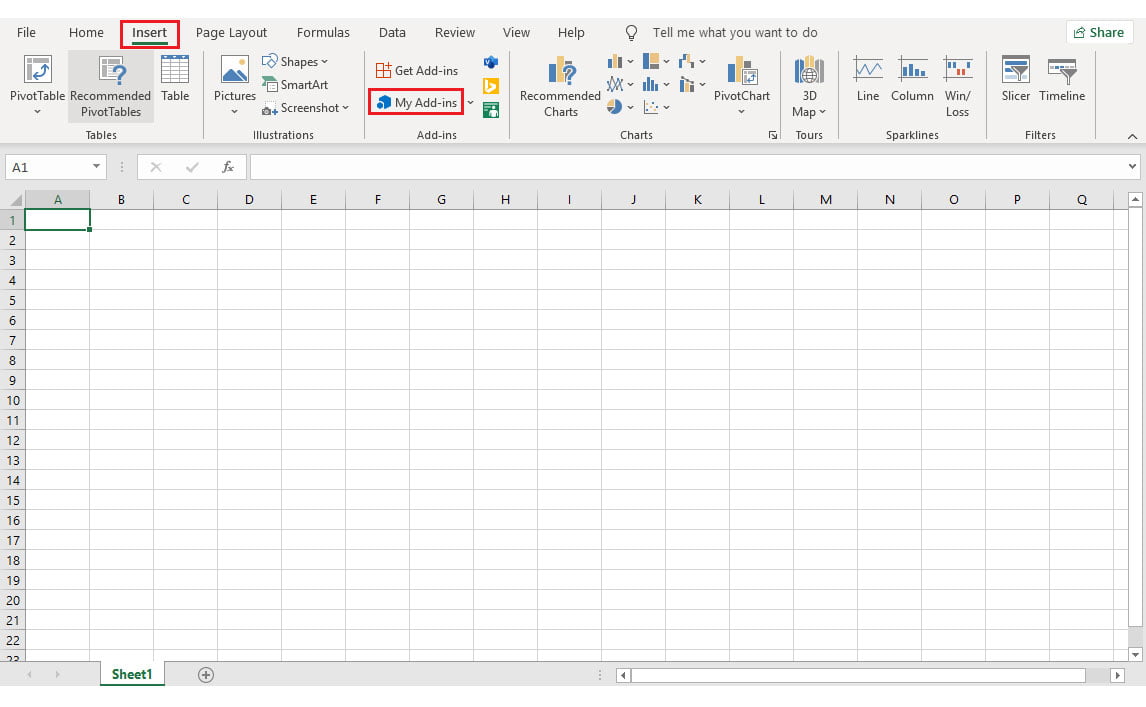
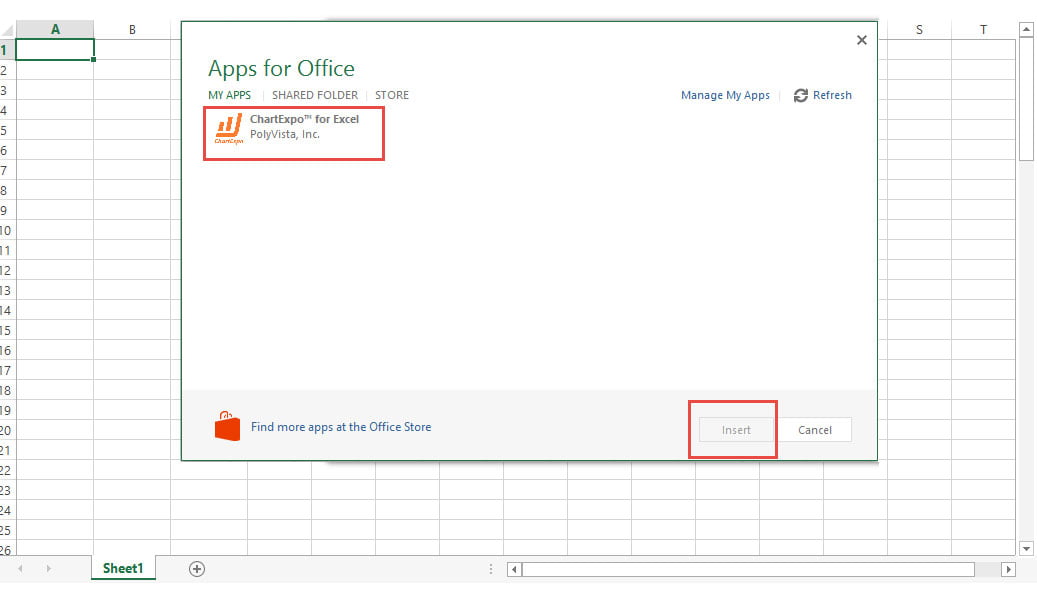
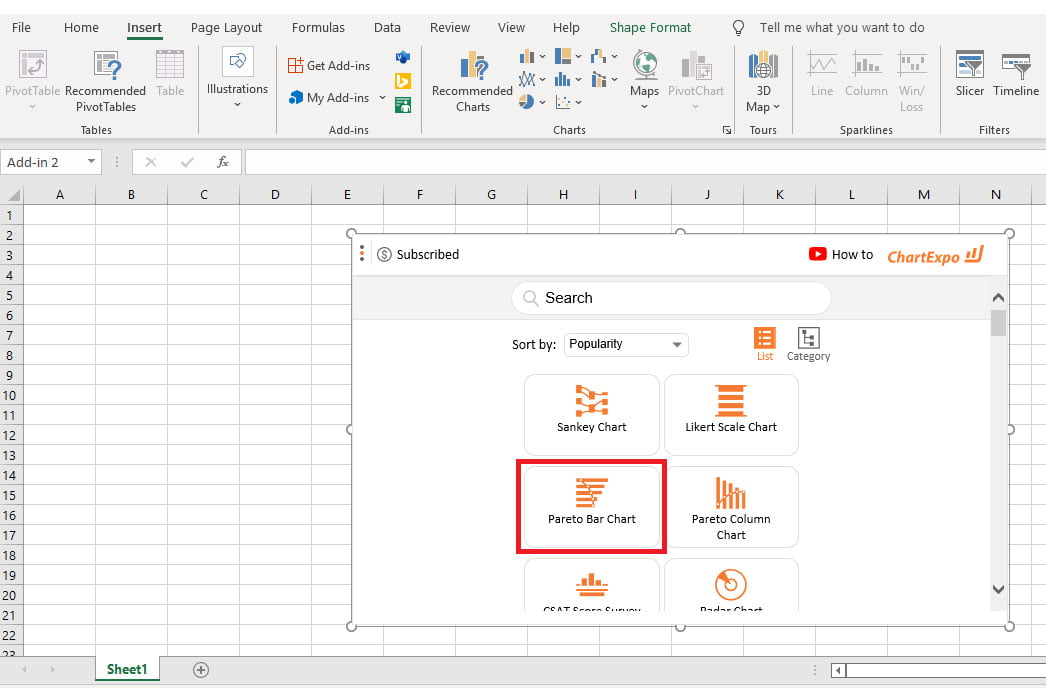
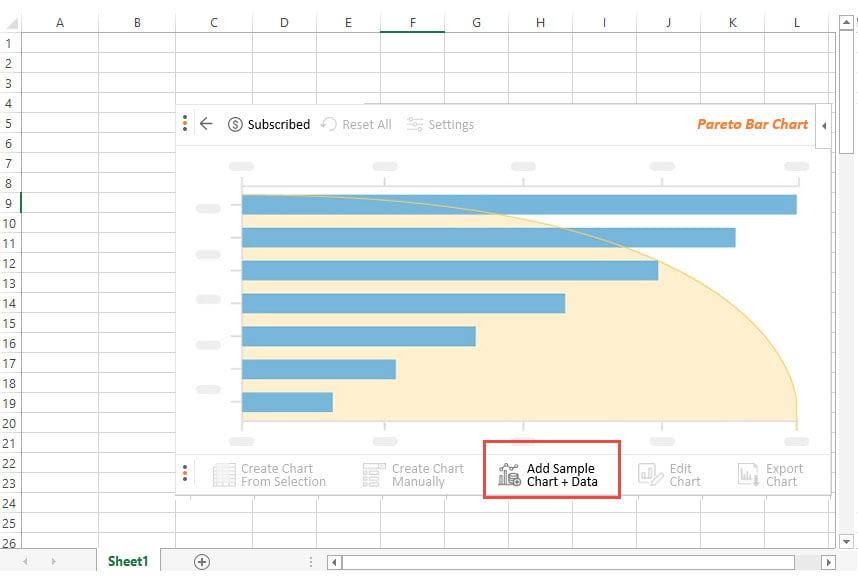
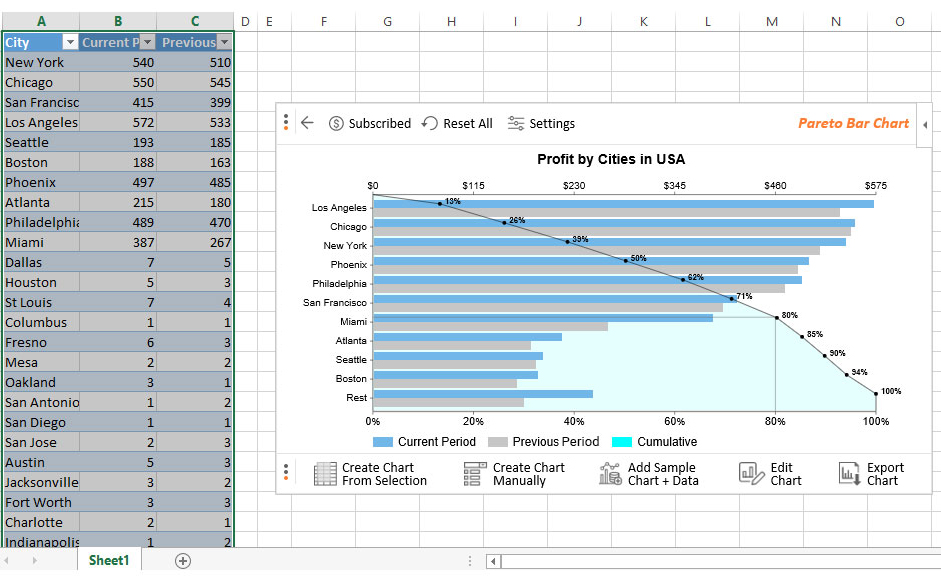

数据可视化和帕累托图
数据可视化是解释复杂信息的最有效方法之一,这已经不是什么新闻了。如果您正在寻找一种用整体的累积总数来表示个别问题的方法,那么帕累托图是您的最佳选择。
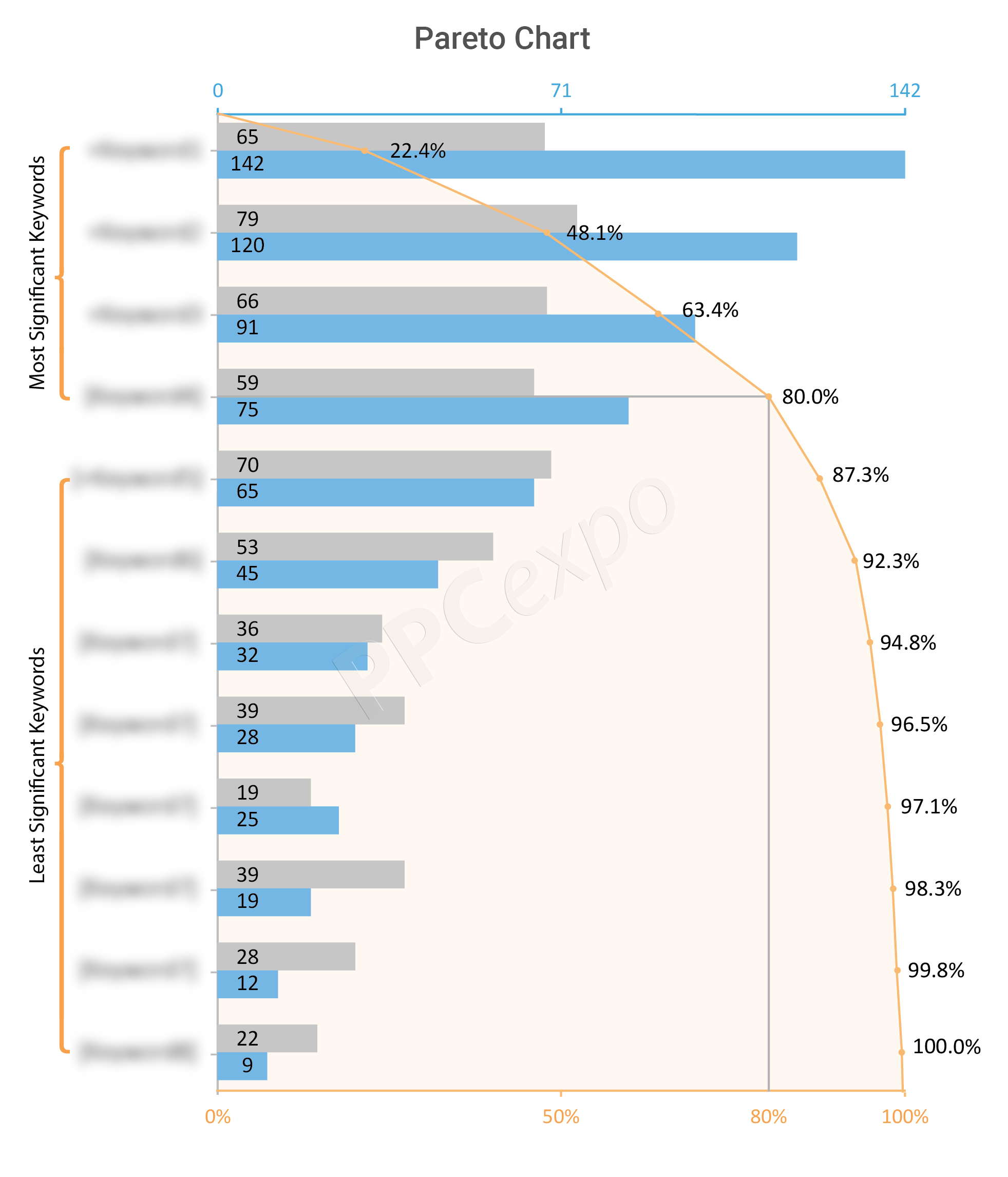
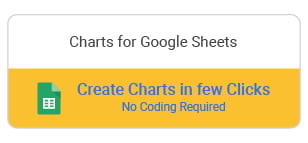
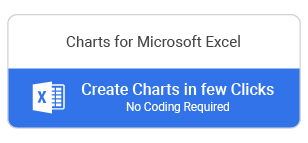
什么是帕累托图?
帕累托图是条形图和折线图的混合体。它用于演示80-20 原则。单个问题(或数据点)用条表示,这些条按降序排列——从最大到最小。曲线用于表示数据集的累计总数。
此外,还有一条 80% 的截止线显示了 80/20 原则的适用范围。80/20 规则几乎表明 80% 的结果取决于 20% 的努力。
简单地说,帕累托图是一种可视化工具,可帮助您查明最常见的投诉、缺陷或其他可以轻松分类或计算的问题。此外,该图表遵循帕累托原则——80% 的影响是 20% 的行动或原因的结果。
表中的内容:
- 什么是帕累托图?
- 关于帕累托图的要点
- 帕累托分析的特点是什么?
- 如何使用免费工具创建帕累托图?
- 如何阅读帕累托图?
- 如何制作帕累托图(Google 表格和 Excel)?
- 何时使用帕累托图(它的主要用途是什么?)
- 什么时候不使用帕累托图?
- 帕累托图中的累计百分比是多少?
- 帕累托图的优点和缺点是什么
- 如何进行帕累托分析?
- 与其他类型的图表相比,帕累托图为何有用?
关于帕累托图的要点
如果您在所有类别中处理更多的观察结果,您将充分利用帕累托图。使用少量数据通常会产生误导,因为可能会发生随机变化。30 将是一个很好的观察开始数量。
通过类别分类,您可以轻松地将注意力转移到改进项目上。
在专注于改进工作时,您不应只确定具有 80% 问题的类别。
帕累托图不解释观察到的变化类型。如果您想区分特殊原因(非随机)和常见原因(随机)变化,您必须选择控制图或运行图。
帕累托分析的特点是什么?
对于帕累托柱形图,Y 轴包含事件数。在帕累托条形图的情况下是相反的。
对于帕累托柱形图,X 轴包含感兴趣的区域(或类别)。在帕累托条形图的情况下是相反的。
您可以在右侧 Y 轴上看到累积频率。如果是 Pareto Column Chart,则相反。
帕累托图是折线图和条形图的混合体。折线图显示事件的累积百分比,而条形图显示每个感兴趣类别(或区域)的事件数。
Vital few是占问题 80% 的类别,而其余类别称为useful many。
如何使用免费工具创建帕累托图?
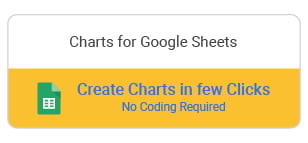
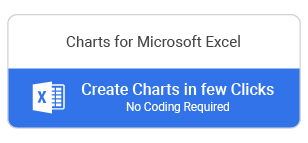
如何阅读帕累托图?
您已经对什么是帕累托图、图表的特征和要点有了深入的了解。是时候仔细看看如何阅读 Pareto Chart 下面是水平 Pareto Chart 的示例:
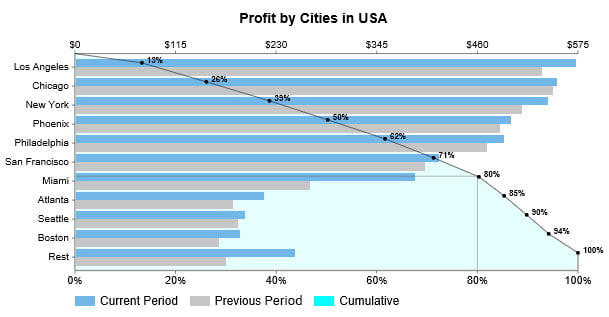
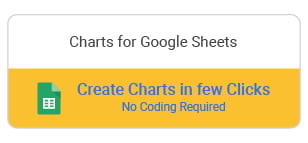
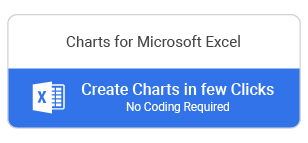
上面的 Pareto Bar Chart 显示了美国各个城市产生的利润。这是一个强大的图表,显示了当前和上一期间产生的利润。从上面的可视化表示中,您可以轻松查明当前和以前期间产生最多利润的城市。
洛杉矶和芝加哥是美国最赚钱的两个城市,而波士顿仍然是最不赚钱的城市。
在很大程度上,帕累托图是一种有序的条形图,具有根据其值排列的条形链。因此,表现最好的城市在图表的顶部,而表现最差的城市在底部。
大问题来了——帕累托图和条形图有什么区别?
帕累托图带有一条累积百分比线——从图表右侧向下延伸的线。您不会在标准条形图中看到这一点。
继续,这是一种阅读帕累托图的简单方法。
使用累积百分比线,阅读帕累托图可能有些困难。如果您是这个行业的新手,您可能会在阅读图表时遇到一些困难。
首先,您必须了解图表上代表的内容——您可以从很好地掌握图表上显示的所有三个轴开始。
- Y轴显示美国各个城市
- 顶部的 X 轴显示产生的利润(从 0 美元到 575 美元)
- Z轴表示累计百分比(从0%到100%)
每个水平条代表一个城市。条形的长度显示了城市产生的利润量。洛杉矶和芝加哥在本期和前期都产生了最多的利润。例如,洛杉矶和芝加哥创造了所有城市总利润的 26%。
累积百分比显示每个城市与其他城市相比的表现如何。你很容易看到洛杉矶、芝加哥、纽约、菲尼克斯、费城、旧金山和迈阿密创造了美国 80% 的惊人利润。这七个城市加起来是全国利润最高的。
更重要的是,所有七个城市都在灰线上方——灰线表示该国排名前 20% 的城市。这条线显示了该国利润最多的几个重要城市。
这些是国家最有可能重点关注的城市!
洛杉矶、芝加哥、纽约、菲尼克斯、费城、旧金山和迈阿密这七个城市创造的利润占据了80%,且均在灰线上方,该线表示全国前20%的利润来源。
如何制作帕累托图(Google 表格和 Excel)?
创建帕累托图有点简单——您可以使用 Google 表格或 Microsoft Excel 来完成。您可以单击以将此库安装到您喜欢的任何工具中。
安装后,要使用 Google 表格创建图表,您必须在计算机上导航到 Google 表格,然后单击顶部菜单栏中的“扩展”选项。从下拉菜单中选择 ChartExpo。
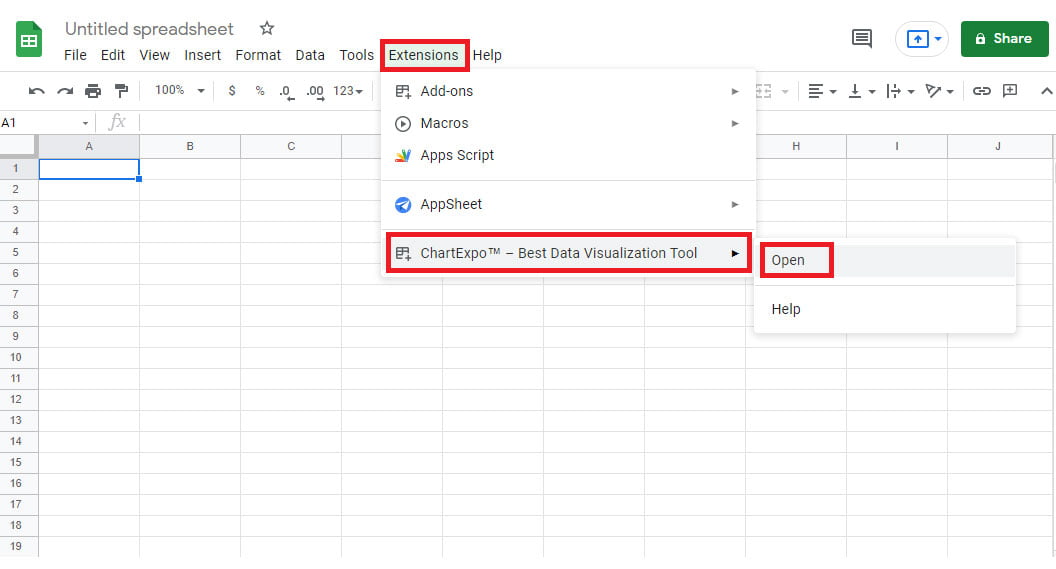
单击 ChartExpo 图标后,加载项将加载到计算机屏幕的右侧。接下来,单击创建新图表选项。
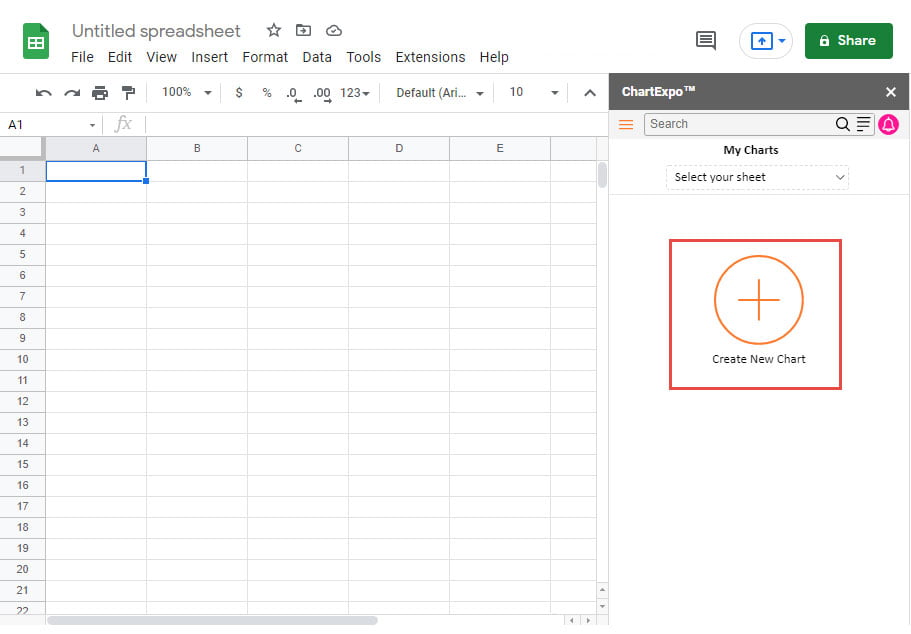
如果单击“创建新图表”选项,您会看到仪表板上显示各种图表。从图表类型中,选择Pareto bar chart。
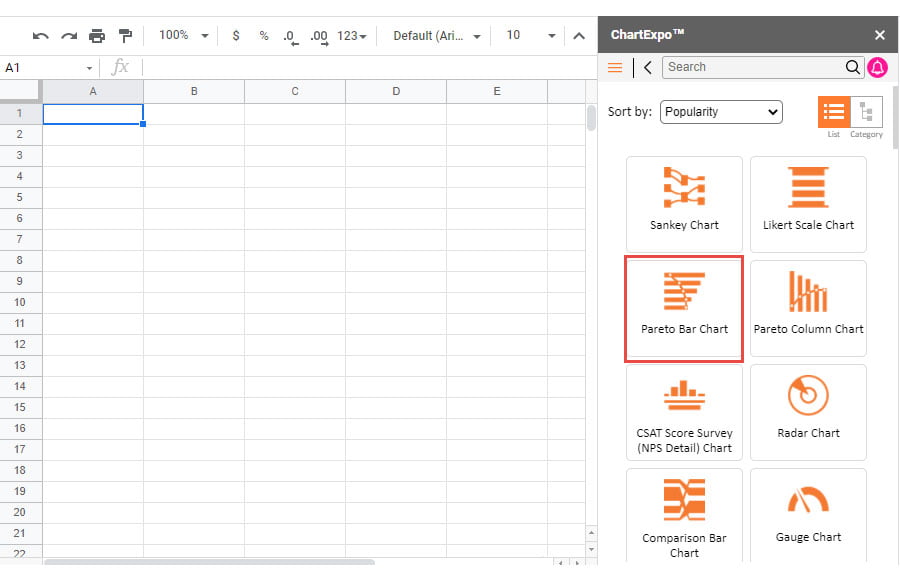
下一步是选择您喜欢的工作表、维度和指标。选择这些项目后,单击创建图表图标。
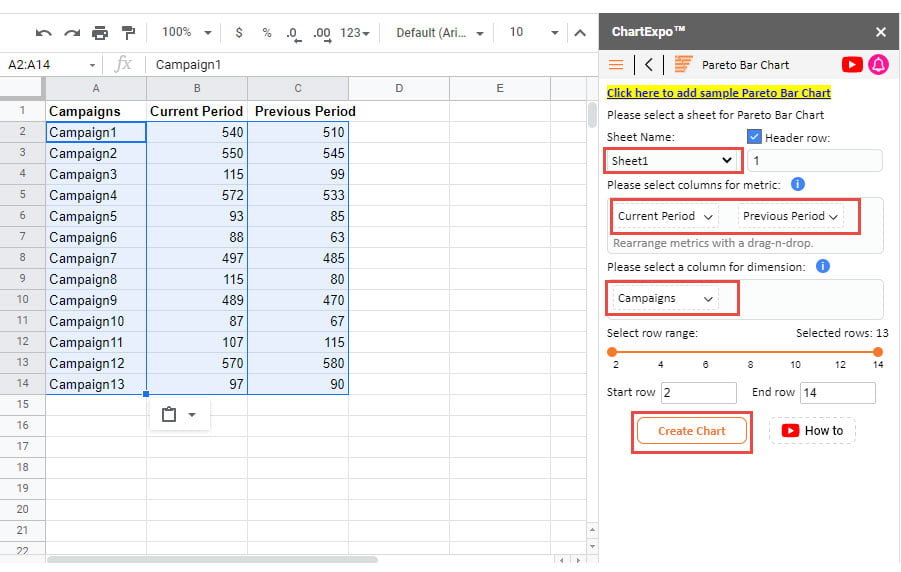
当您单击创建图表图标并更改一些属性时,您会得到一个类似于下图的图表。
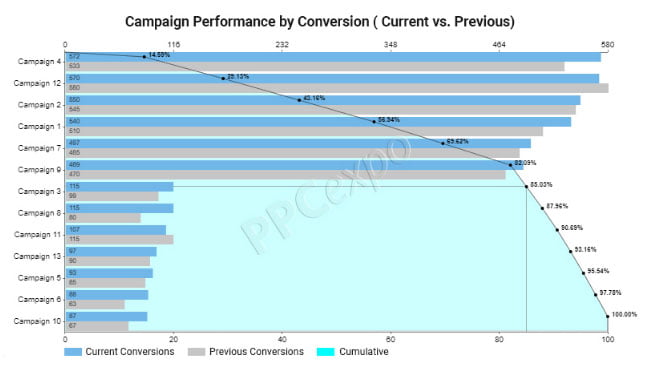
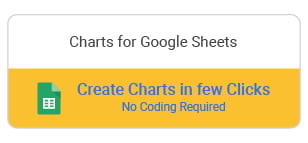
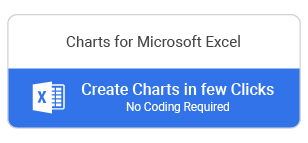
上面的图表提供了对您的广告系列效果的洞察。这样,您就可以确定产生 80% 转化的广告系列。继续,该图表可帮助您了解如何优化效果不佳的广告系列。
您还可以使用 Microsoft Excel 创建帕累托图。
您可以找到在 Excel 中安装 ChartExpo 的指南。
一旦它安装在 Excel 中,现在,打开您的 Excel 桌面应用程序并导航到“我的应用程序”或“我的加载项”图标并单击它。
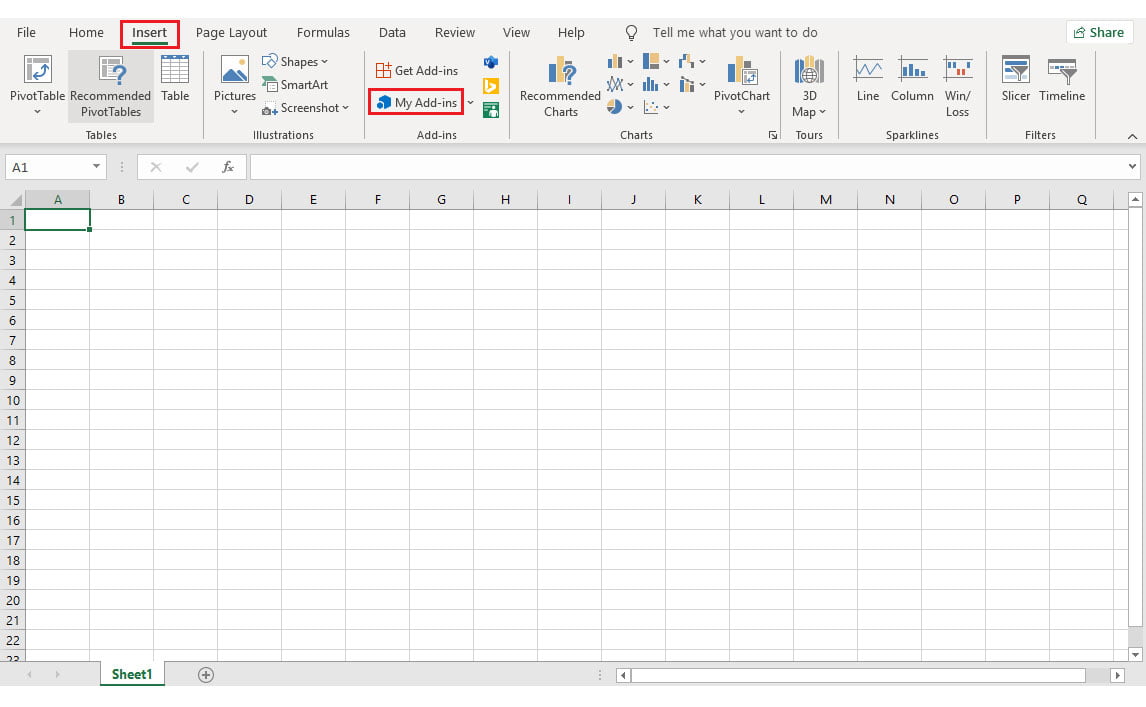
您会看到 ChartExpo — 单击它以获取屏幕上显示的图表类型列表。从图表类型列表中,选择Pareto Bar Chart。
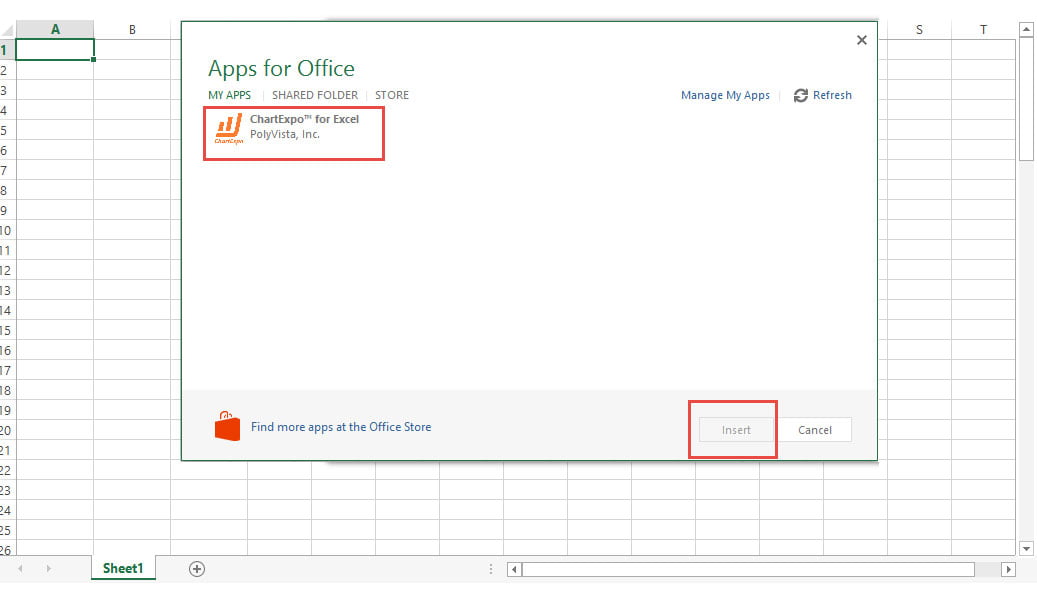
图表列表将出现在窗口中。
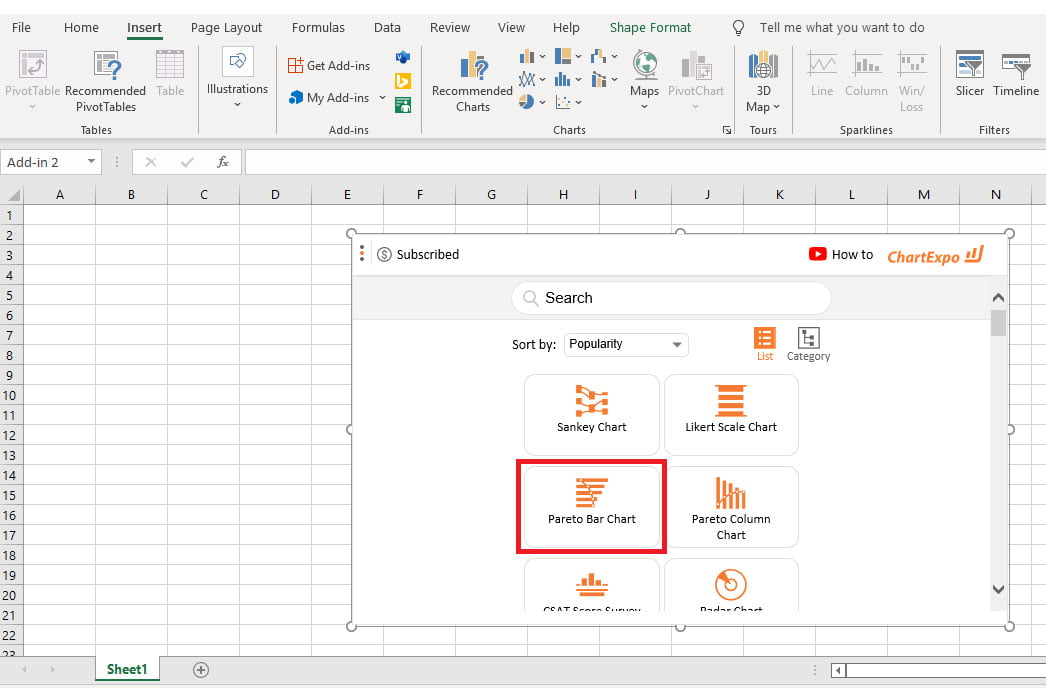
您会发现一个新屏幕,然后您可以单击 n 添加示例图表+数据。
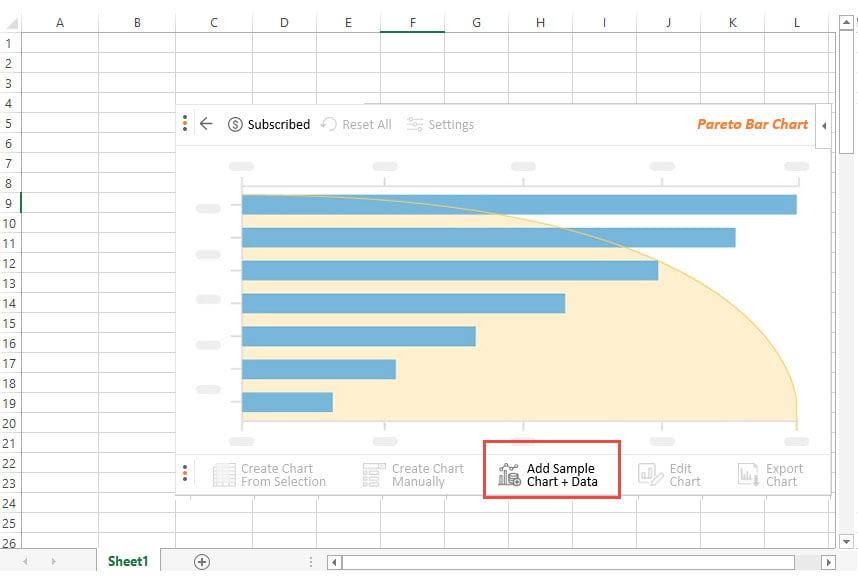
单击此按钮后,您将看到以下带有数据的可视化效果。
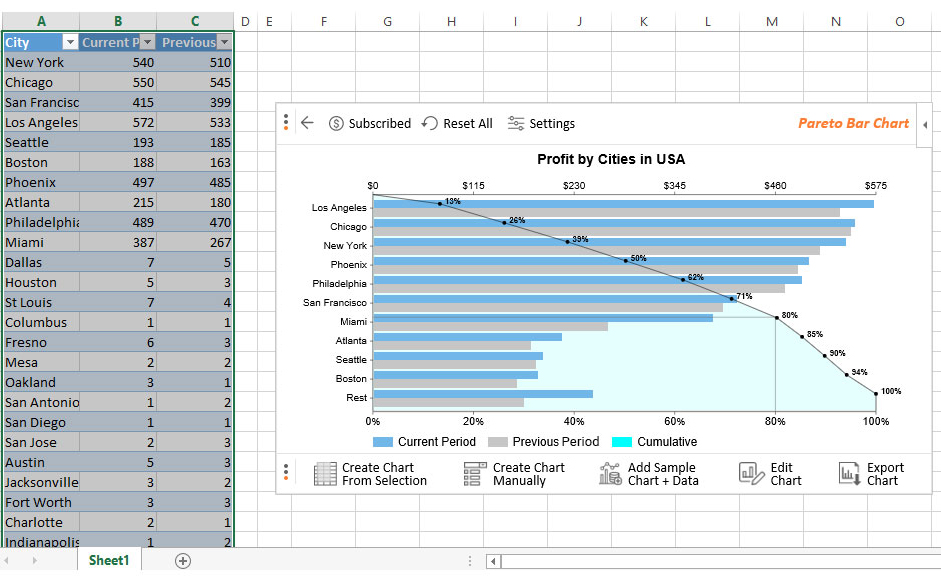
让我们仔细看看这个可视化。



